Ver y leer PDF en iOS con UPDF
En UPDF para iOS, se admiten múltiples modos de visualización de PDFs. Sigue los siguientes pasos para cambiar el modo de visualización libremente.
- Importa un archivo PDF con varias páginas tocando el símbolo + en la esquina inferior derecha.
- Toca el ícono de Lectura en la parte inferior de la pantalla. Luego, toca Vista de página.
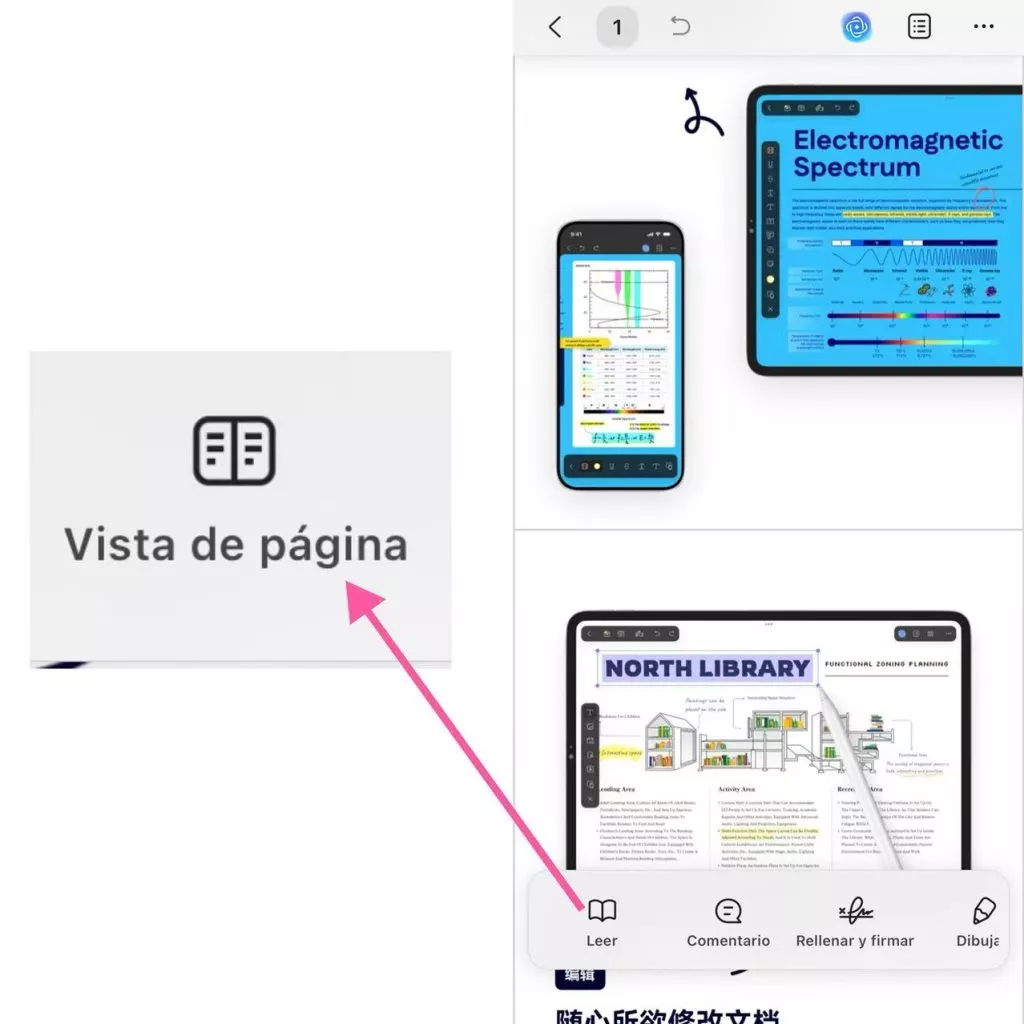
- Echemos un vistazo a estos botones útiles desde la ventana emergente:
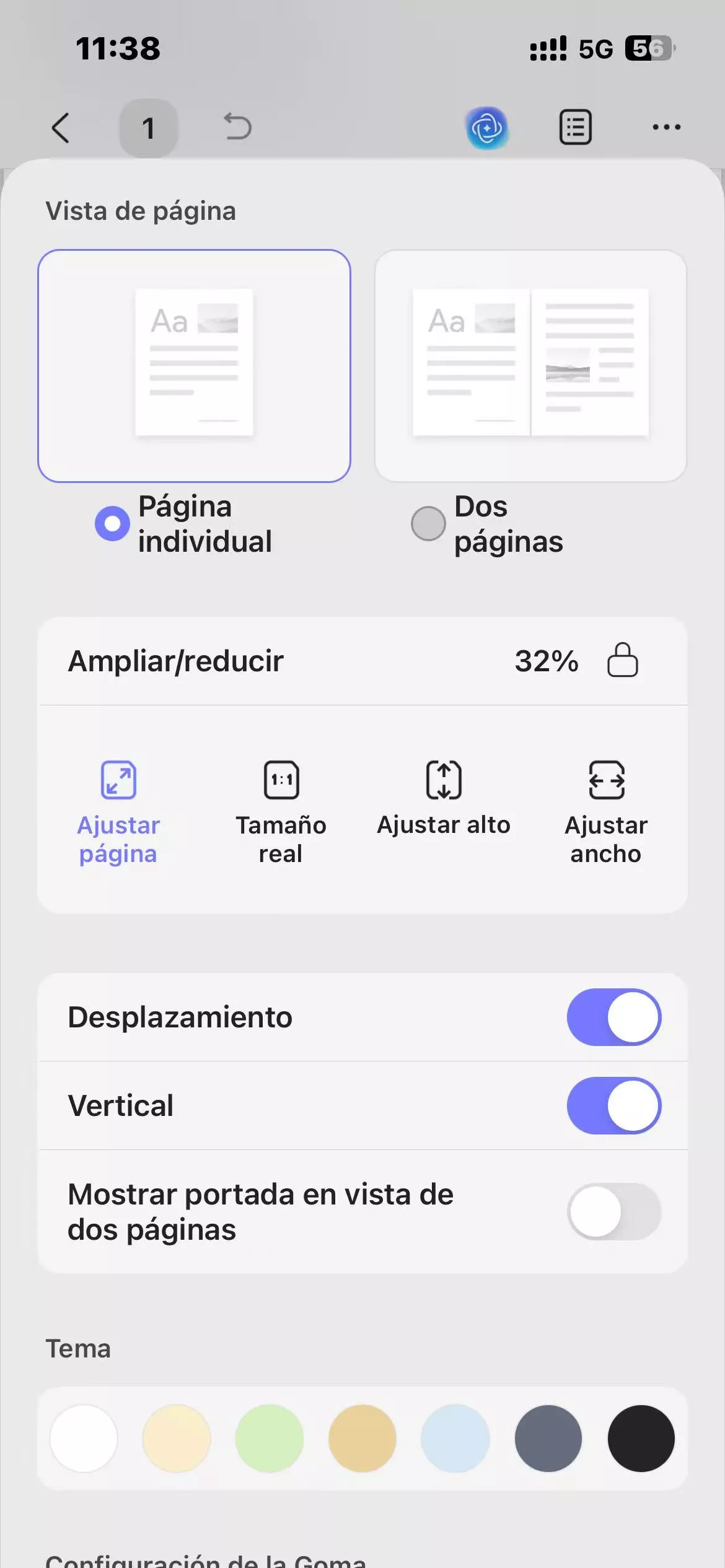
- Vista de Página: Esta sección te permite elegir entre los modos de visualización "Página única" y "Dos páginas" para tu documento.
- Zoom (Tamaño real):
- Muestra el nivel actual de zoom, que en este caso es 69%. También hay un ícono de candado junto al porcentaje de zoom; puedes bloquear el zoom en la configuración actual.
- "Ajustar página": Ajusta la vista para que toda la página se ajuste a la pantalla.
- "Tamaño real": Muestra el documento en su tamaño real tal como está definido en el archivo original.
- "Ajustar altura": Escala el documento de manera que la altura de la página ocupe todo el espacio disponible en la pantalla.
- "Ajustar ancho": Escala el documento de manera que el ancho de la página ocupe todo el espacio disponible en la pantalla.
- Desplazamiento: Activa o desactiva la funcionalidad de desplazamiento suave dentro del visor de documentos.
- Vertical: Puedes decidir si ver el documento en horizontal o vertical — depende de ti cómo prefieres leerlo.
- Tema: Puedes cambiar el tema de color general de la interfaz de visualización del documento.
- Configuración del borrador:
- "Píxel": Un borrador basado en píxeles elimina contenido de manera precisa, borrando píxeles individuales.
- "Objeto": Elimina elementos completos (como formas, dibujos u objetos agrupados) como unidades, en lugar de borrar píxeles individuales.
- Puedes activar la opción "Borrar solo lápiz". Esto limitará el borrado solo a las marcas de lápiz, protegiendo otras anotaciones."
 UPDF
UPDF
 UPDF para Windows
UPDF para Windows UPDF para Mac
UPDF para Mac UPDF para iPhone/iPad
UPDF para iPhone/iPad UPDF para Android
UPDF para Android UPDF AI ONLINE
UPDF AI ONLINE UPDF Sign
UPDF Sign Editar PDF
Editar PDF Anotar PDF
Anotar PDF Crear PDF
Crear PDF Formulario PDF
Formulario PDF Editar enlaces
Editar enlaces Convertir PDF
Convertir PDF OCR
OCR PDF a Word
PDF a Word PDF a imagen
PDF a imagen PDF a Excel
PDF a Excel Organizar PDF
Organizar PDF Combinar PDF
Combinar PDF Dividir PDF
Dividir PDF Recortar PDF
Recortar PDF Girar PDF
Girar PDF Proteger PDF
Proteger PDF Firmar PDF
Firmar PDF Redactar PDF
Redactar PDF Desinfectar PDF
Desinfectar PDF Eliminar seguridad
Eliminar seguridad Leer PDF
Leer PDF UPDF Cloud
UPDF Cloud Comprimir PDF
Comprimir PDF Imprimir PDF
Imprimir PDF Proceso por lotes
Proceso por lotes Sobre UPDF IA
Sobre UPDF IA Soluciones de UPDF IA
Soluciones de UPDF IA Guía de Usuario de IA
Guía de Usuario de IA Preguntas frecuentes sobre UPDF IA
Preguntas frecuentes sobre UPDF IA Resumir PDF
Resumir PDF Traducir PDF
Traducir PDF Chat con PDF
Chat con PDF Chat con imagen
Chat con imagen PDF a Mapa Mental
PDF a Mapa Mental Chat con IA
Chat con IA Explicar PDF
Explicar PDF Investigación académica
Investigación académica Búsqueda de documentos
Búsqueda de documentos Corrector de IA
Corrector de IA Redactor de IA
Redactor de IA Ayudante de tareas con IA
Ayudante de tareas con IA Generador de cuestionarios con IA
Generador de cuestionarios con IA Solucionador de Matemáticas IA
Solucionador de Matemáticas IA PDF a Word
PDF a Word PDF a Excel
PDF a Excel PDF a PowerPoint
PDF a PowerPoint Guía del Usuario
Guía del Usuario Trucos de UPDF
Trucos de UPDF Preguntas Frecuentes
Preguntas Frecuentes Reseñas de UPDF
Reseñas de UPDF Centro de descargas
Centro de descargas Blog
Blog Sala de prensa
Sala de prensa Especificaciones Técnicas
Especificaciones Técnicas Actualizaciones
Actualizaciones UPDF vs. Adobe Acrobat
UPDF vs. Adobe Acrobat UPDF vs. Foxit
UPDF vs. Foxit UPDF vs. PDF Expert
UPDF vs. PDF Expert